文档中画横道图,直线,组织机构图
利用office绘制施工进度计划横道图

利用office绘制施工进度计划横道图
在word中绘制横道图需要利用绘图工具来实现。
在Excel中利用“悬浮的条形图”可以制作简单的横道图。
Step1启动Excel,仿照图1的格式,制作一份表格,并将有关工序名称、开(完)工时间和工程持续时间等数据填入表格中。
A1单元格中请不要输入数据,否则后面制作图表时会出现错误。
“完成时间”也可以不输入。
同时选中A1至C12单元格区域,执行“插入→图表”命令,启动“图表向导-4步骤之1-图表类型”(如图2)。
Setp2切换到“自定义类型”标签下,在“图表类型”下面的列表中,选中“悬浮的条形图”选项,单击“完成”按钮,图表插入到文档中。
然后用鼠标双击图表的纵坐标轴,打开“坐标轴格式”对话框,切换到“刻度”标签下,选中“分类次序反转”选项;再切换到“字体”标签下,将字号设置小一些,确定返回。
经过此步操作,图表中有关“工序名称”就按开工顺序从上到下排列了。
Step3仿照上面的操作,打开横坐标轴的“坐标轴格式”对话框,在“刻度”标签中,将“最小值”和“交叉于”后面的方框中的数值重新设置;同时在“字体”标签中,将字号设置小一些,确定返回。
调整好图表的大小和长宽比例,一个简单的横道图制作完成(图3)。
wps演示怎么绘制组织结构图

wps演示怎么绘制组织结构图
wps演示怎么绘制组织结构图
对于wps幻灯片的制作,怎么去制作一个组织结构图呢?下面店铺就为你介绍wps演示怎么制作组织结构图的方法啦!
wps演示绘制组织结构图的方法
1.首先,制作一张幻灯片。
2.点击最上方编辑栏第二个“插入”。
点击“织结构图”。
3.插入“组织结构图”之后,上方的编辑栏就会多出“组织结构图”和“效果设置”。
而“组织结构图”下方就有“智能选择”,点击“智能选择”。
即可改变图形的颜色和样式。
4.点击组织结构图形中“单击添加文本”。
这是上边编辑栏的“组织结构图”的前四个功能就会显现出来,就可以使用“增加下属”“增加同事”“增加助手”“删除成员”。
5.比如点击“增加下属”“增加同事”“增加助手”。
自己可以根据需要进行调节。
组织结构图的绘制方法
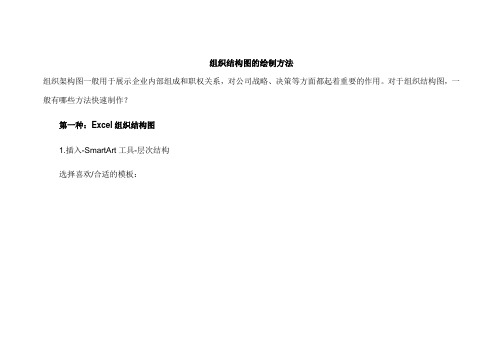
组织结构图的绘制方法
组织架构图一般用于展示企业内部组成和职权关系,对公司战略、决策等方面都起着重要的作用。
对于组织结构图,一般有哪些方法快速制作?
第一种:Excel组织结构图
1.插入-SmartArt工具-层次结构
选择喜欢/合适的模板:
获得模板初始文本:
2.替换文本框内容
这里有一个技巧:提前复制内容进入SmartArt工具,再全选左侧工具栏空白内容删除,再粘贴已复制内容;或按照原先模板逐个替换。
3.调整组织架构层级关系
左侧工具栏右键选择“降级”、“升级”选项进行层级关系调整,到了这一步基本制作完成。
4.完成
第二种:Word组织结构图1.输入职称-缩量排序
2.复制文本内容-插入-SmartArt-调整层级关系
这里和Excel第一步方法一样,之后调整好层级关系即可:
第三种:PPT组织结构图
制作方式参考Word:
这里小会偷个懒就不放图了,不了解的可以后台留言~
第四种:XMind
前三种组织结构图制作方法都是在office中制作,第四种制作方式需要使用“Xmind”,需要的同学可以往下看哦!Xmind是一款非常实用制作思维导图软件,也叫“脑图”,小会在这里给大家安利一下!
1.打开Xmind-选择模板
打开Xmind后会看到很多导图模板,选择组织结构图模板
2.修改初始模板内容
这时候发现还是挺方便的对吧!就是样子... 没关系,可以通过右侧的设置逐一调整!
3.完成-最终效果。
组织结构图的绘制方法

组织结构图的绘制方法组织结构图是一种用来展示组织内部关系和层级结构的图表,它能够清晰地展示组织的各个部门之间的联系和层级关系。
在实际工作中,绘制组织结构图对于管理者来说是非常重要的,它能够帮助管理者更好地了解组织的内部结构,指导决策和管理。
那么,如何绘制一张清晰、准确的组织结构图呢?接下来,我们将介绍一些绘制组织结构图的方法。
首先,明确组织结构图的目的和范围。
在绘制组织结构图之前,我们需要明确图表的用途和范围,确定需要展示的内容和结构。
这样能够帮助我们更好地选择绘制组织结构图的方式和方法,确保图表能够准确地反映组织的内部结构和关系。
其次,收集组织结构图所需的信息。
在绘制组织结构图之前,我们需要收集组织内部各个部门的信息,包括部门名称、部门主管、部门人数、部门职责等。
这些信息将成为绘制组织结构图的基础数据,确保图表的准确性和完整性。
然后,选择合适的绘制工具。
现在有很多绘制组织结构图的工具,比如Microsoft Visio、Edraw Max等。
我们可以根据自己的习惯和需求选择合适的绘制工具,这些工具都提供了丰富的组织结构图样式和模板,能够帮助我们更快速、更准确地绘制组织结构图。
接着,设计组织结构图的布局和样式。
在绘制组织结构图时,我们需要考虑图表的布局和样式,确保图表清晰、美观。
我们可以根据组织的实际情况选择水平结构、垂直结构或者矩阵结构,同时还可以选择不同的颜色和形状来表示不同的部门和职位,使得图表更加直观和易懂。
最后,不断修正和完善组织结构图。
在绘制组织结构图的过程中,我们可能会发现一些信息不完整或者不准确的地方,这时我们需要及时修正和完善图表,确保图表的准确性和完整性。
同时,我们还可以邀请相关部门和人员参与审核和确认,以确保图表的准确性和可信度。
综上所述,绘制组织结构图是一项重要且复杂的工作,需要我们认真对待和细心操作。
只有通过明确目的和范围、收集信息、选择工具、设计布局和样式,不断修正和完善,我们才能够绘制出一张清晰、准确的组织结构图,为管理者的决策和管理提供有力的支持。
word做组织结构图的方法步骤
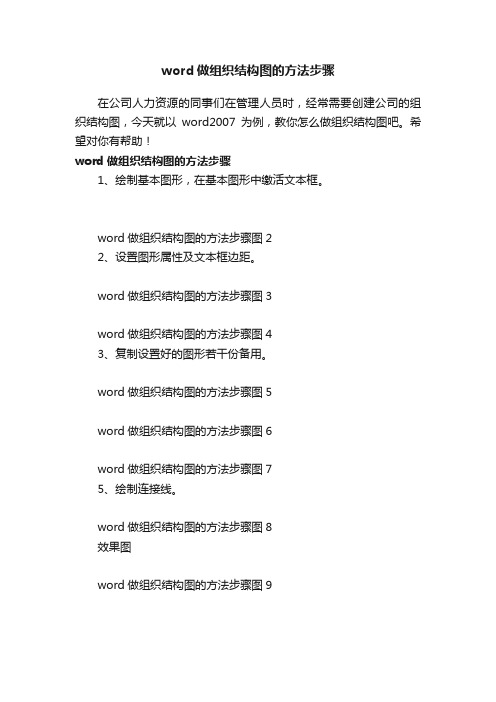
word做组织结构图的方法步骤
在公司人力资源的同事们在管理人员时,经常需要创建公司的组织结构图,今天就以word2007为例,教你怎么做组织结构图吧。
希望对你有帮助!
word做组织结构图的方法步骤
1、绘制基本图形,在基本图形中缴活文本框。
word做组织结构图的方法步骤图2
2、设置图形属性及文本框边距。
word做组织结构图的方法步骤图3
word做组织结构图的方法步骤图4
3、复制设置好的图形若干份备用。
word做组织结构图的方法步骤图5
word做组织结构图的方法步骤图6
word做组织结构图的方法步骤图7
5、绘制连接线。
word做组织结构图的方法步骤图8
效果图
word做组织结构图的方法步骤图9。
组织架构图怎么画

组织架构图怎么画组织架构图是一种描述和展示组织内部层级结构的图形表达方式。
它通过图示的方式清晰地展示了组织的上下级关系、职能分工和工作流程等信息。
下面将介绍一下如何画一张组织架构图。
一、确定组织的整体结构在开始绘制组织架构图之前,首先需要明确组织的整体结构。
这包括组织的部门设置、职位等级和领导关系等方面的信息。
可以通过阅读组织的相关文件和政策,或者进行调查和访谈等方式来获取这些信息。
二、确定组织的层级关系在确定整体结构后,需要进一步确定组织的层级关系。
一般来说,组织架构图按照从上至下的顺序展示组织的不同层级,上方代表高级别,下方代表低级别。
可以通过查看组织文件、咨询相关人员或者通过交流和探讨的方式来获取这些信息。
三、绘制组织架构图的元素在确定层级关系后,可以开始绘制组织架构图。
有许多工具可以用来绘制组织架构图,比如Word、PowerPoint、Visio等。
选择一个你熟悉和方便使用的工具开始操作。
1. 绘制组织的整体结构。
首先,将整个组织的结构绘制在画布上。
通常情况下,将组织的名称或标志放在图的中央,表示组织的核心。
然后,根据组织的层级关系,将不同的部门和职位绘制在核心周围,以此表示不同的职能和层级。
2. 绘制上下级关系。
在组织架构图中,上下级关系是非常重要的。
可以通过使用箭头或垂直线等方式,将上级职位指向下级职位,以显示上下级之间的关系。
箭头通常指向下方,而垂直线可以帮助区分不同的层级。
另外,也可以使用编号或者其他方法对不同的职位进行标记,以便更清晰地表示各个职位之间的关系。
3. 绘制职能分工和工作流程。
除了上下级关系外,组织架构图还可以展示各个部门之间的职能分工和工作流程。
可以通过使用不同的图形来表示不同的部门或职能,并使用连接线来表示工作流程的传递。
这样可以帮助人们更好地理解和把握组织内部的职能和工作流程。
四、调整和完善组织架构图在完成初步绘制后,需要对组织架构图进行调整和完善。
可以针对组织的特定情况进行适当的修改,比如增加、删除或合并部门等。
如何在word中绘制直线和曲线的方法汇总

如何在word中绘制直线和曲线的方法汇总如何在word中绘制直线和曲线的方法汇总我们在使用Word制作一些试卷或者书籍的时候,用到最多的就是横线和下划线。
虽说这是个不起眼的小操作,但是对于一些不常用Word的朋友来说是比较困难的,Word绘图工具非常强大,我们可以用它画出各式各样的图案和线条,还可以给画出的图形涂上颜色。
WORD的绘图工具还有很多小技巧,所以特地来为大家讲讲如何在Word中画直线以及怎样在word中画彩色直线等小技巧,毕竟这个功能不是经常用到,所以知道的人也比较少.(一)如何在Word中画直线?方法一:第一步、右键单击“菜单栏”,在弹出的选项列表中将“绘图”钩选;(钩选完成后关闭即可)第二步、此时,Word 中就会出现一个“绘图”工具栏,我单击(下图)中的“直线”按钮;(出现在此创建图形的框)第三步、按住键盘上的“Shift”键,鼠标左键按住不放,拖动直线的长度即可;(在框中操作,操作完成后放开鼠标即可)方法二:我们也可以利用“绘图”中的“自选图形”-->线条-->直线,来画直线,(同样选种后还是按住 Shift 键来画出直线)。
如何给画出的直线上色?这里我们先用鼠标单击选中刚刚画出的直线,然后选中“绘图”工具栏中的“线条颜色”来对线条进行上色。
(如下图)如何在word中画直线的相关问题:就可以画一条水平线,双击后就可以打开属性框,时面就可以改线条和填充颜色,粗细都有。
五角星也是在自选图形里找。
如果你要在线条中间做五角星,就要分开画两条直线,中间隔开一点留着放五角星。
再按shift单击那三个图形都选中后点右键选组合里组合Q问:word中用绘图中的直线画了条直线却不显示呢?只看见直线两端的两个圈圈A答:在能看见两端有两个圈圈的状态下(即为选定状态),选择"线条颜色"为其它颜色,如黑色等.Q问:word中绘图时画了一条直线,我现在想把它拉长或缩短,怎么操作呢?A答:双击它, 出来对话窗, 点"大小" , 里面就可以设上下高, 和水平长. 你刚打开的默认数字就是现在的长,你改就行了.(二)WORD中如何在相交的直线交点上画上圆点?有没有什么工具能够实现?解答:先选中画贺工具。
三步轻松搞定Word组织结构图制作

三步轻松搞定Word组织结构图制作关于组织结构图不必多说,想必大部分职场人特别是文秘工作者都被老板要求绘制过。
企业组织结构图可以清晰明了地表明企业各部门之间的关系,是企业的流程运转、部门设置及职能规划等最基本的结构依据。
组织结构图我们一般用SmartArt图形制作,又快又专业。
三大步就能全部搞定啦~创建基础框架→输入机构名称→调整图形布局1. 创建基础框架首先我们要先在SmartArt图形中挑选一个合适的图形,作为组织结构图的基本框架。
Step1:依次单击【插入】→【插图】→【SmartArt】,打开【选择SmartArt图形】对话框。
Step2:单击【层次结构】,找到一个合适的图形单击即可快速插入。
我们以第一排第一个为例,插入结果如下:2. 输入机构名称用SmartArt图形制作组织结构图的时候,如果组织结构太多,一个一个图形框添加文本未免太过笨拙。
一般这种情况,Word肯定会有化解的方法的:文本快速转图形。
第一步:文本处理Step1:插入SmartArt图形以后,我们先不急着调布局输文本,首先在一张空白的Word里面列清楚公司都有哪些部门,并且把很多部门的下级部门或小组,列在相应的部门的下面。
例如:“纪检,人力资源,后勤,保卫”属于“综合办公室”下属部门;“资产管理,财务审计”属于“财务部”下属部门。
Step2:把同级部门作为一个级别,下级部门或小组设置低一个级别。
按住<Ctrl>键,点击选中所有同一级别的下属部门或小组。
依次单击【开始】→【段落】→向右的【增加缩进量】,缩进量根据降级量依次递增。
效果如下:第二步:文本转图形Step1:选中图形,单击左侧中间的命令按钮,打开【文本窗格】。
Step2:首先选中编辑好的文本,<Ctrl+C>复制;然后光标置于【文本窗格】内,<Ctrl+A>再<Ctrl+V>,覆盖掉窗格内原来的空白文本。
效果如下:图形会根据填入的文本自动分级。
组织架构图制作方法
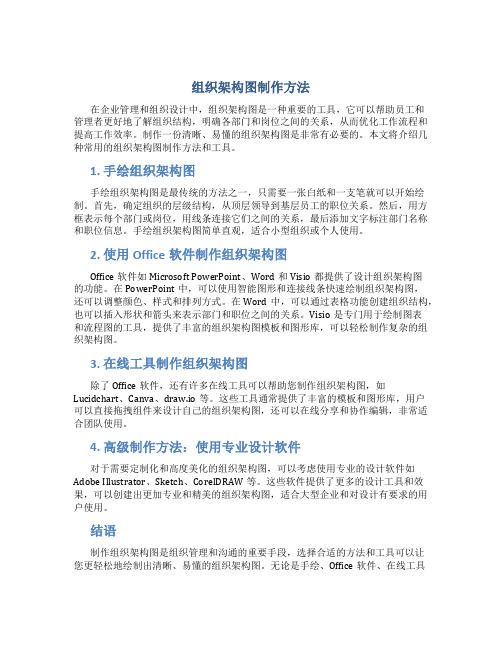
组织架构图制作方法在企业管理和组织设计中,组织架构图是一种重要的工具,它可以帮助员工和管理者更好地了解组织结构,明确各部门和岗位之间的关系,从而优化工作流程和提高工作效率。
制作一份清晰、易懂的组织架构图是非常有必要的。
本文将介绍几种常用的组织架构图制作方法和工具。
1. 手绘组织架构图手绘组织架构图是最传统的方法之一,只需要一张白纸和一支笔就可以开始绘制。
首先,确定组织的层级结构,从顶层领导到基层员工的职位关系。
然后,用方框表示每个部门或岗位,用线条连接它们之间的关系,最后添加文字标注部门名称和职位信息。
手绘组织架构图简单直观,适合小型组织或个人使用。
2. 使用Office软件制作组织架构图Office软件如Microsoft PowerPoint、Word和Visio都提供了设计组织架构图的功能。
在PowerPoint中,可以使用智能图形和连接线条快速绘制组织架构图,还可以调整颜色、样式和排列方式。
在Word中,可以通过表格功能创建组织结构,也可以插入形状和箭头来表示部门和职位之间的关系。
Visio是专门用于绘制图表和流程图的工具,提供了丰富的组织架构图模板和图形库,可以轻松制作复杂的组织架构图。
3. 在线工具制作组织架构图除了Office软件,还有许多在线工具可以帮助您制作组织架构图,如Lucidchart、Canva、draw.io等。
这些工具通常提供了丰富的模板和图形库,用户可以直接拖拽组件来设计自己的组织架构图,还可以在线分享和协作编辑,非常适合团队使用。
4. 高级制作方法:使用专业设计软件对于需要定制化和高度美化的组织架构图,可以考虑使用专业的设计软件如Adobe Illustrator、Sketch、CorelDRAW等。
这些软件提供了更多的设计工具和效果,可以创建出更加专业和精美的组织架构图,适合大型企业和对设计有要求的用户使用。
结语制作组织架构图是组织管理和沟通的重要手段,选择合适的方法和工具可以让您更轻松地绘制出清晰、易懂的组织架构图。
分别在Excel,Word,PPT中制作公司组织结构图,方法很简单

分别在Excel,Word,PPT中制作公司组织结构图,方法很简单
组织结构图,是以图形展示公司、部门结构的形式。
如下面再常见不过的一张公司组织构图。
制作上面的图,有很多同学都是添加文字框,然后用线条连接的形式画出的,今天教大家利用SmartArt工具快速制作出完美的组织结构图。
公司的部门名称
一、在Excel中制作组织结构图
第1步:插入- SmartArt - 层次结构图,然后把复制的部门名称粘到弹出的文字框内(粘之前在文字框中按Ctrl+A全选后按Delete 删除默认内容)。
当然你也可以插入SmartArt后一个个的添加文字框。
第2步在文字框内按Tab键降级设置(按shift+Tab可以升级)
制作完成 ! 效果如本文开始所示。
(文字、文字框都可以单独设置颜色等格式,这里不再进行详细美化)
小技巧:
1、如何添加助理,比如添加董事长秘书
选取董事长 - 右键添加形状 - 添加助理
2、变换组织结构图的形式
在设计工具栏中有很多版式可以选择。
3、文字竖向显示
只需要把文字框变窄变长,文字会自动竖向显示。
二、在Word中制作组织结构图
先用缩进命令调整部门层次关系
然后复制它 - 插入smartArt图形 - 按ctrl + A全选后按delete 删除 - 按Ctrl +v粘贴即可。
三、在PPT中制作组织结构图
可以在word中输入并调整好层次关系,插入组织结构图方法也同word。
如何制作word公司组织结构图

如何制作word公司组织结构图
我们每个人刚进入新公司时,对公司组织结构及人事都不了解,为了让新员工更好的了解公司部门情况,行政部一般会给员工介绍公司的组织结构。
那如果用word2007做一个简明的公司组织结构图呢?接下来就由店铺为大家提供制作公司组织结构图的技巧,希望能帮助您。
制作公司组织结构图的步骤如下:
步骤一:打开word2007 功能区-【插入】-【形状】-【SmartArt】-【组织结构图】
步骤二:出现一个简单的组织结构图
步骤三:根据我们实际需要先对【组织结构图】进行调整
步骤四:比如一级层只有一个【下属】,那我们就得删除多余的
步骤五:点击需要删除的文本框-【文本框】四周给出现圆形叉-右击【删除】
步骤六:当【下属】数量不够时,我们需要增加
步骤七:点击上级的文本框-【文本框】四周给出现圆形叉-右击【下属】
步骤八:点击【组织结构图】-在功能区【格式】-点击需要增加【下属】的文本框-【文本框】四周给出现圆形叉-【下属】步骤九:同样会增加【下属】,在【格式】的状态下操作比较方便。
步骤十:【组织结构图】框架我们做好后,把我们需要的内容增加上就可以了。
步骤十一:对于【组织结构图】中字体颜色等如果不满意,我们也可以修改
步骤十二:选中【组织结构图】中需要修改的内容-功能区【开始】-【字体】/[颜色】等
步骤十三:对于【组织结构图】中【文本框】大小颜色等如果不满意,我们也可以修改
步骤十四:点击【组织结构图】-在功能区【格式】-点击需要修改【文本框】四周给出现圆形叉-【形状填充】/【形状轮廓】-【高度】/[宽度】。
【最新文档】用WPS绘制组织结构图的技巧-推荐word版 (1页)
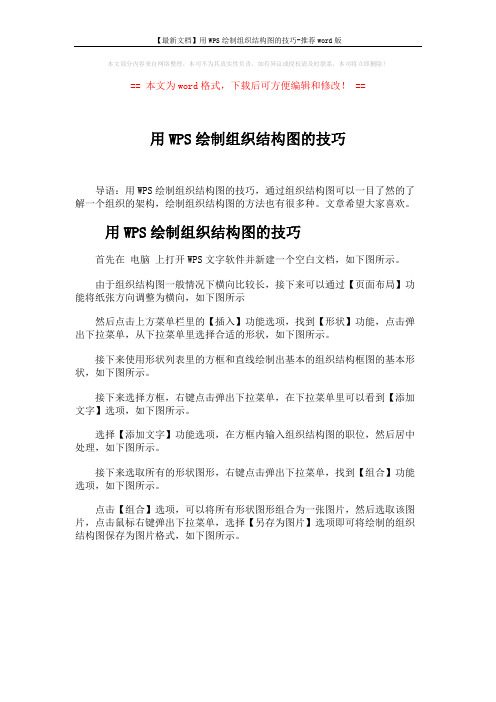
【最新文档】用WPS绘制组织结构图的技巧-推荐word版
本文部分内容来自网络整理,本司不为其真实性负责,如有异议或侵权请及时联系,本司将立即删除!
== 本文为word格式,下载后可方便编辑和修改! ==
用WPS绘制组织结构图的技巧
导语:用WPS绘制组织结构图的技巧,通过组织结构图可以一目了然的了解一个组织的架构,绘制组织结构图的方法也有很多种。
文章希望大家喜欢。
用WPS绘制组织结构图的技巧
首先在电脑上打开WPS文字软件并新建一个空白文档,如下图所示。
由于组织结构图一般情况下横向比较长,接下来可以通过【页面布局】功能将纸张方向调整为横向,如下图所示
然后点击上方菜单栏里的【插入】功能选项,找到【形状】功能,点击弹出下拉菜单,从下拉菜单里选择合适的形状,如下图所示。
接下来使用形状列表里的方框和直线绘制出基本的组织结构框图的基本形状,如下图所示。
接下来选择方框,右键点击弹出下拉菜单,在下拉菜单里可以看到【添加文字】选项,如下图所示。
选择【添加文字】功能选项,在方框内输入组织结构图的职位,然后居中处理,如下图所示。
接下来选取所有的形状图形,右键点击弹出下拉菜单,找到【组合】功能选项,如下图所示。
点击【组合】选项,可以将所有形状图形组合为一张图片,然后选取该图片,点击鼠标右键弹出下拉菜单,选择【另存为图片】选项即可将绘制的组织结构图保存为图片格式,如下图所示。
绘制横道图的步骤

绘制横道图的步骤
1.明确项目牵涉到的各项活动、项目。
内容包括项目名称(包括顺序)、开始时间、工期,任务类型(依赖/决定性)和依赖于哪一项任务。
2.创建甘特图草图。
将所有的项目按照开始时间、工期标注到甘特图上。
3.确定项目活动依赖关系及时序进度。
使用草图,并且按照项目的类型将项目联系起来,并且安排。
※此步骤将保证在未来计划有所调整
的情况下,各项活动仍然能够按照正
确的时序进行。
※也就是确保所有依赖性活动能并且只能在决定性活动完成之后按计划展开。
※避免关键性路径过长。
关键性路径是由贯穿项目始终的关键性任务所决定的,它既表示了项目的最长耗时,也表示了完成项目的最短可能时间。
请注意,关键性路径会由于单项活动进度的提前或延期而发生变化。
※不要滥用项目资源,同时,对于进度表上的不可预知事件要安排适当的富裕时间(Slack Time)。
但是,富裕时间不适用于关键性任务,因为作
为关键性路径的一部分,它们的时序
进度对整个项目至关重要。
4.计算单项活动任务的工时量。
5.确定活动任务的执行人员及适时按需
调整工时。
6.计算整个项目时间。
专业性软件可以自
动完成该项工作。
甘特图的优点:
•图形化概要,通用技术,易于理解;
•中小型项目一般不超过30项活动;
•有专业软件支持,无须担心复杂计算和分析。
如何使用wps Office绘制工程计划横道图
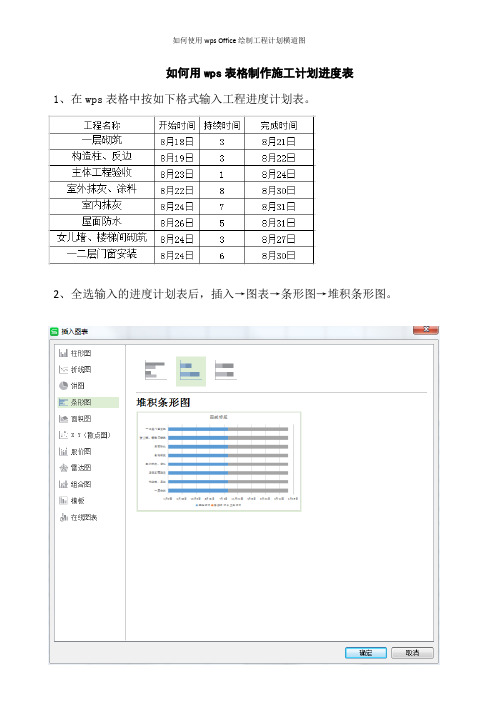
如何用wps表格制作施工计划进度表
1、在wps表格中按如下格式输入工程进度计划表。
2、全选输入的进度计划表后,插入→图表→条形图→堆积条形图。
3、选择已经插入的条形图,在右边的快捷菜单中选择→图表筛选器→取消钩选“完成时间”→应用。
4、选择条形图中的“开始时间条形”,在右边的“属性”菜单中选择→“填充与线条”→“无填充”。
5、选择条形图中的“垂直(类别)轴”,在右边的“属性”菜单中选择→“坐标轴”→“逆序类别”。
6、选择条形图中的“水平(类别)轴”,在右边的“属性”菜单中选择→“坐标轴”→把坐标轴选项中的“边界”、“单位”调整至合适大小→“标签位置”为高→“数字类型”为m”.”d””,如选项没有可自己添加。
7、选择条形图中的“绘图区”,在右边的“属性”菜单中选择→“系列”→把“分类间距”调整至合适大小。
8、选择条形图,选择右边的“图表元素”,按需要选择添加各选项,完善“图表标题”。
9、完成!。
